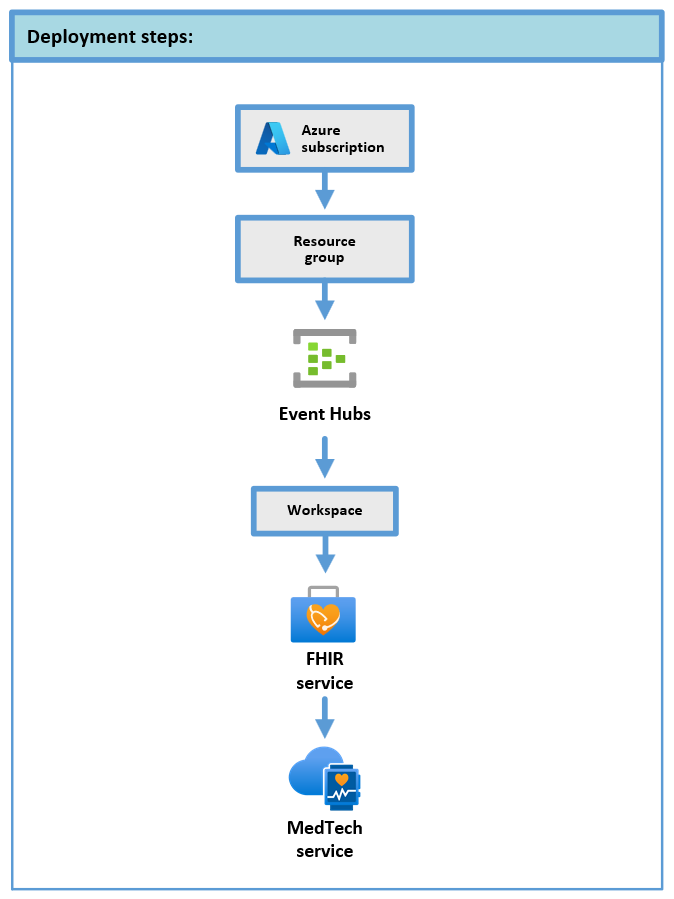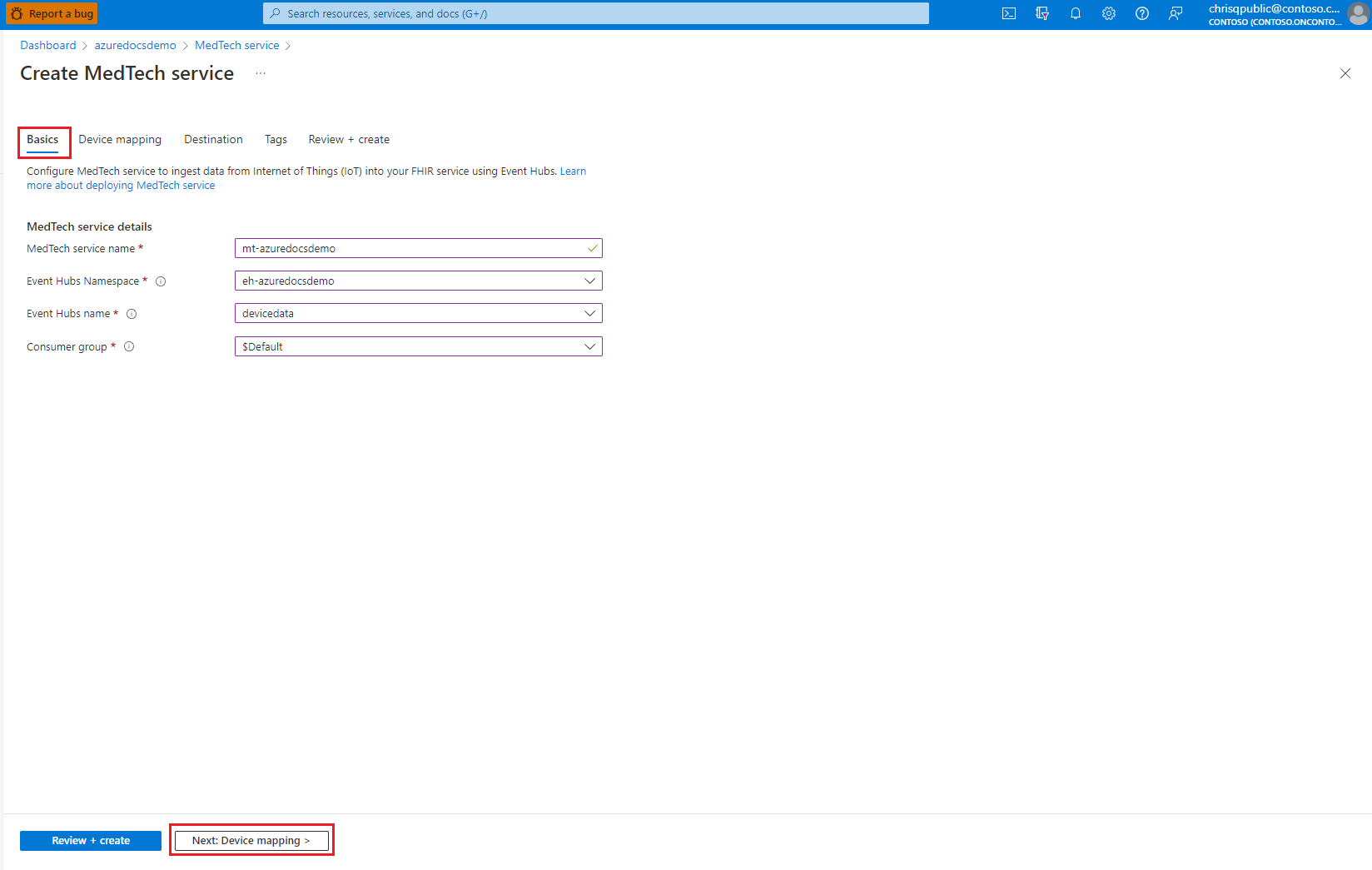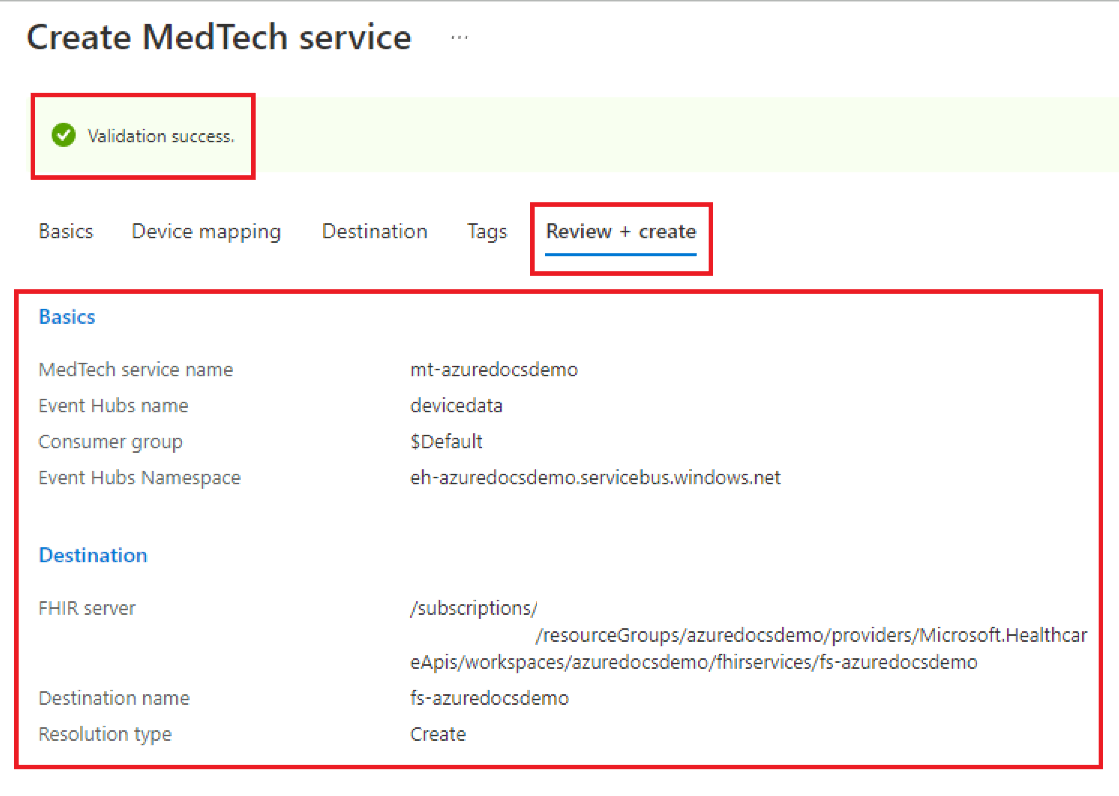Краткое руководство. Развертывание службы MedTech с помощью портал Azure
Развертывание службы MedTech с помощью портал Azure делится на следующие три раздела:
В качестве необходимых условий вам нужна подписка Azure и предоставлены соответствующие разрешения для развертывания групп ресурсов и ресурсов Azure. Вы можете выполнить все действия или пропустить некоторые, если у вас есть существующая среда. Кроме того, вы можете объединить все действия и выполнить их в сценариях Azure PowerShell, Azure CLI и REST API.
Совет
Сведения о различных методах развертывания, которые могут помочь просто и автоматизировать развертывание службы MedTech, см. в статье о службе MedTech.
Развертывание необходимых ресурсов
Первым шагом является развертывание необходимых ресурсов службы MedTech:
- Группа ресурсов Azure
- пространство имен и концентратор событий Центры событий Azure
- Рабочая область служб данных Работоспособности Azure
- Служба FHIR® служб azure Health Data Services
После получения необходимых ресурсов разверните следующее:
- Служба Azure Health Data Services MedTech
Развертывание группы ресурсов
Разверните группу ресурсов, чтобы содержать необходимые ресурсы и службу MedTech.
Развертывание пространства имен Центров событий и концентратора событий
Разверните пространство имен Центров событий в группе ресурсов. Пространства имен Центров событий — это логические контейнеры для центров событий. После развертывания пространства имен можно развернуть концентратор событий, из которого считывается служба MedTech. Сведения о развертывании пространств имен Центров событий и концентраторов событий см. в статье "Создание концентратора событий с помощью портал Azure".
Развертывание рабочей области
Разверните рабочую область в группе ресурсов. После создания рабочей области с помощью портал Azure можно развернуть службу FHIR и службу MedTech из рабочей области.
Развертывание службы FHIR
Разверните службу FHIR в группе ресурсов с помощью рабочей области. Служба MedTech сохраняет преобразованные данные устройства в службу FHIR.
Настройка и развертывание службы MedTech
Если вы успешно развернули необходимые ресурсы, теперь готовы к развертыванию службы MedTech.
Перед развертыванием службы MedTech необходимо выполнить следующие действия.
Настройка конфигурации службы MedTech
Начните с следующих трех шагов, чтобы начать настройку службы MedTech:
Начните с рабочей области служб данных Azure Health и выберите поле "Создать службу MedTech".
На этом шаге вы перейдете к кнопке "Добавить службу MedTech". Выберите кнопку .
На этом шаге вы перейдете на страницу службы Create MedTech. На этой странице есть пять вкладок, которые необходимо заполнить:
- Основные сведения
- Сопоставление устройств
- Сопоставление назначения
- Теги (необязательно)
- Проверить и создать
Настройка вкладки "Основы"
Выполните следующие четыре действия, чтобы заполнить конфигурацию вкладки "Основные сведения".
Введите имя службы MedTech.
Имя службы MedTech — это понятное, уникальное имя службы MedTech. В этом примере мы назвали службу MedTech mt-azuredocsdemo.
Выберите пространство имен Центров событий.
Пространство имен Центров событий — это имя ранее развернутого пространства имен Центров событий. В этом примере мы используем имя eh-azuredocsdemo.
Выберите имя Центров событий.
Имя Центров событий — это имя концентратора событий, который вы ранее развернули в пространстве имен Центров событий. В этом примере мы используем имя devicedata.
Выберите группу потребителей.
По умолчанию группа потребителей с именем $Default создается во время развертывания концентратора событий. Используйте эту группу потребителей для развертывания службы MedTech.
Важно!
Если вы собираетесь разрешить доступ из нескольких служб к концентратору событий, настоятельно рекомендуется, чтобы каждая служба имеет собственную группу потребителей концентратора событий.
Группы потребителей позволяют нескольким потребляющим приложениям иметь отдельное представление потока событий и читать поток независимо по своему темпу и с собственными смещениями. Дополнительные сведения см. в разделе "Группы потребителей".
Примеры:
Две службы MedTech, обращающиеся к одному концентратору событий.
Служба MedTech и приложение записи хранилища, обращающееся к тому же концентратору событий.
Вкладка "Основные сведения" должна выглядеть примерно так после его заполнения:
Настройка вкладки сопоставления устройств
В целях этого краткого руководства примите сопоставление устройств по умолчанию и перейдите на вкладку "Назначение". Сопоставление устройств рассматривается в разделе после развертывания этого краткого руководства.
Настройка вкладки "Назначение"
На вкладке "Назначение " используйте эти значения, чтобы ввести свойства назначения для экземпляра службы MedTech:
Сначала выберите имя сервера FHIR.
Затем введите имя назначения.
Имя назначения — это понятное имя назначения. Введите уникальное имя назначения. В этом примере имя назначения — fs-azuredocsdemo.
Затем выберите тип разрешения.
Тип разрешения указывает, как служба MedTech связывает данные устройства с ресурсами устройства и ресурсами пациента. Служба MedTech считывает ресурсы устройств и пациентов из службы FHIR с помощью идентификаторов устройств и идентификаторов пациентов. Если идентификатор встречи указан и извлечен из полезных данных устройства, он связан с наблюдением, если обнаруженная встреча существует в службе FHIR с этим идентификатором. Если идентификатор встречи успешно нормализуется, но с идентификатором встречи FHIR не существует, создается исключение FhirResourceNotFound.
Ресурсы устройств и пациентов можно разрешить, выбрав типразрешения для создания и поиска:
Создание
Если выбрано создание , а ресурсы устройства или пациента отсутствуют, когда служба MedTech считывает данные устройства, новые ресурсы создаются с помощью идентификаторов, включенных в данные устройства.
Поиск
Если выбран поиск , а ресурсы устройства или пациента отсутствуют, возникает ошибка, а данные устройства не обрабатываются. Создается ошибка DeviceNotFoundException и(или) PatientNotFoundException в зависимости от типа ресурса, не найденного.
Для поля сопоставления назначения примите сопоставление назначения по умолчанию. Сопоставление назначения FHIR рассматривается в разделе после развертывания этого краткого руководства.
Теперь вкладка "Назначение " должна выглядеть примерно так после его заполнения:
Настройка вкладки "Теги" (необязательно)
Прежде чем завершить настройку на вкладке "Просмотр и создание ", может потребоваться настроить теги. Для этого выберите вкладку "Далее: теги > ".
Теги — это пары имен и значений, используемые для классификации ресурсов и являются необязательным шагом. Дополнительные сведения о тегах см. в статье "Использование тегов для организации ресурсов Azure и иерархии управления".
Проверка развертывания
Чтобы начать процесс проверки развертывания службы MedTech, выберите вкладку "Просмотр и создание". Существует небольшая задержка, а затем вы увидите экран, в котором отображается сообщение об успешной проверке.
Экран проверки должен выглядеть примерно так:
Если развертывание не проверено, просмотрите сообщения об ошибке проверки и устраните неполадки. Проверьте все свойства на каждой вкладке службы MedTech, настроенной и повторите процедуру проверки.
Создать развертывание
Нажмите кнопку "Создать", чтобы начать развертывание.
Процесс развертывания может занять несколько минут. На экране отображается сообщение о том, что развертывание выполняется.
После завершения развертывания Azure появится сообщение "Развертывание завершено", а также отображается следующее:
- Deployment name (Имя развертывания)
- Подписка
- Группа ресурсов
- Сведения о развертывании
Экран должен выглядеть примерно так:
После развертывания
Предоставление доступа к ресурсу управляемому системой удостоверению службы MedTech
Необходимо выполнить два шага доступа после развертывания, или служба MedTech не может считывать данные из концентратора событий или записывать данные в службу FHIR.
Выполняемые этапы
- Предоставьте управляемому системой удостоверению MedTech доступ к концентратору событий Центры событий Azure приемникуданных.
- Предоставьте службе MedTech доступ к службе FHIR Data Writer, управляемой системой, к службе FHIR.
Эти два шага необходимы, так как служба MedTech использует управление доступом на основе ролей Azure (Azure RBAC) и управляемое удостоверение , назначаемое системой, для дополнительной безопасности и контроля доступа к ресурсам Azure.
Предоставление сопоставлений назначения устройств и FHIR
Допустимые и соответствующие сопоставления устройств и назначения FHIR должны быть предоставлены службе MedTech, чтобы она была полностью функциональной. Общие сведения и примеры сопоставлений назначений устройств и FHIR см. в следующей статье:
Обзор сопоставления устройств службы MedTech.
Обзор сопоставления назначения службы MedTech FHIR.
Совет
Вы можете использовать отладчик сопоставления служб MedTech для создания, обновления и устранения неполадок с устройством службы MedTech и сопоставлениями назначения FHIR. Отладчик сопоставления позволяет легко просматривать и вносить встроенные корректировки в режиме реального времени, не оставляя портал Azure. Отладчик сопоставления также можно использовать для отправки тестовых сообщений устройства, чтобы узнать, как они будут обрабатываться в нормализованные сообщения и преобразованы в наблюдения FHIR.
Следующие шаги
Выбор метода развертывания для службы MedTech
Обзор этапов обработки данных устройства службы MedTech
Часто задаваемые вопросы о службе MedTech
Примечание.
FHIR® является зарегистрированным товарным знаком HL7 и используется с разрешением HL7 .